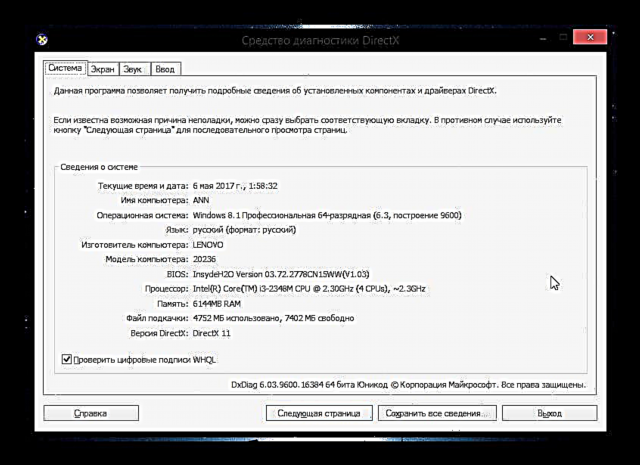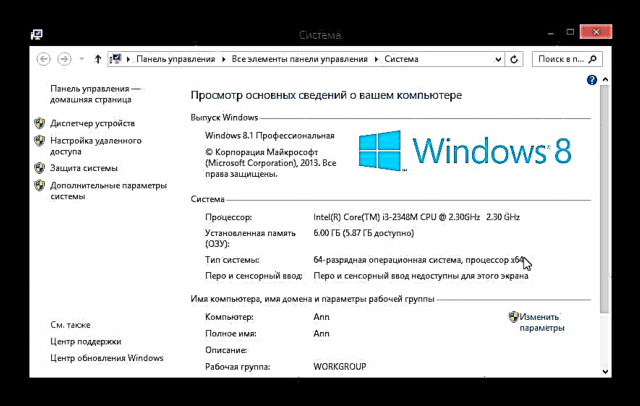ដើម្បីស្វែងយល់ថាតើកុំព្យូទ័ររបស់អ្នកបំពេញតាមតម្រូវការអប្បបរមានៃល្បែងអ្នកត្រូវដឹងពីលក្ខណៈរបស់វា។ ប៉ុន្ដែចុះយ៉ាងណាបើអ្នកប្រើប្រាស់ភ្លេចឬមិនដឹងសូម្បីតែចាក់បំពេញក្នុងកុំព្យូទ័រគាត់ក៏ដោយ? ក្នុងករណីបែបនេះអ្នកអាចរកឃើញអ្វីៗគ្រប់យ៉ាងអំពីឧបករណ៍របស់អ្នកយ៉ាងងាយស្រួល។ នៅក្នុងអត្ថបទនេះយើងនឹងពិនិត្យមើលវិធីធ្វើវានៅលើវីនដូ 8 ។
យើងពិនិត្យមើលលក្ខណៈរបស់កុំព្យូទ័រនៅលើវីនដូ 8
អ្នកអាចរកឃើញនូវអ្វីដែលឧបករណ៍របស់អ្នកមានទាំងការប្រើប្រាស់ឧបករណ៍ប្រព័ន្ធស្តង់ដារនិងការប្រើប្រាស់កម្មវិធីបន្ថែម។ នៅក្នុងអត្ថបទនេះអ្នកនឹងឃើញកម្មវិធីដែលមានប្រជាប្រិយបំផុតមួយចំនួននៃប្រភេទនេះក៏ដូចជាស្វែងយល់ពីកន្លែងណានៅក្នុងវីនដូដោយខ្លួនឯងអ្នកអាចឃើញព័ត៌មានដែលអ្នកចាប់អារម្មណ៍។
វិធីទី ១៖ ស្ពតស្ពឺ
Speccy គឺជាកម្មវិធីដ៏ល្អមួយពីអ្នកអភិវឌ្ឍន៍ Piriform ល្បីឈ្មោះដែលបានផ្តល់ឱ្យយើងនូវ CCleaner ។ វាមានគុណសម្បត្តិជាច្រើន: ការគាំទ្រសម្រាប់ភាសារុស្ស៊ីធ្វើការជាមួយឧបករណ៍មួយចំនួនធំហើយដូចជាផលិតផល Piriform ជាច្រើនវាមិនគិតថ្លៃទេ។
ជាមួយវាអ្នកអាចរកឃើញព័ត៌មានចាំបាច់ទាំងអស់អំពីកុំព្យូទ័របានយ៉ាងងាយស្រួល: ម៉ូដែលដំណើរការប្រព័ន្ធ OS កំណែចំនួន RAM សីតុណ្ហភាពរបស់ខួរក្បាលនិងថាសរឹងនិងច្រើនទៀត។

វិធីទី ២ ៈ HWInfo
HWInfo គឺជាកម្មវិធីតូចមួយប៉ុន្តែមានអនុភាពជាងដែលនឹងនាំមកជូនអ្នកនូវព័ត៌មានចាំបាច់និងមិនចាំបាច់ (ប្រសិនបើអ្នកមិនមែនជាអ្នកជំនាញ) ។ ជាមួយវាអ្នកមិនត្រឹមតែអាចមើលលក្ខណៈពិសេសរបស់កុំព្យូទ័រប៉ុណ្ណោះទេប៉ុន្តែថែមទាំងធ្វើឱ្យទាន់សម័យនូវកម្មវិធីបញ្ជានិងស្វែងយល់ពីសមត្ថភាពផ្នែករឹង (ការត្រួតលើគ្នាសីតុណ្ហភាពជាដើម) ។ ពិតជាឧបករណ៍ដែលមានតម្លៃគួរយកចិត្តទុកដាក់។
ទាញយក HWInfo ពីគេហទំព័រផ្លូវការ

វិធីទី ៣៖ ឧបករណ៍ធម្មតា
មានវិធីជាច្រើនដើម្បីមើលឃើញលក្ខណៈនៃកុំព្យូទ័រដោយប្រើមធ្យោបាយធម្មតា។
- ហៅប្រអប់។ "រត់" ដោយប្រើផ្លូវកាត់ក្តារចុច Win + x ហើយបញ្ចូលពាក្យបញ្ជានៅទីនោះ
dxdiag។ នៅទីនេះដោយមើលផ្ទាំងទាំងអស់ដោយប្រុងប្រយ័ត្នអ្នកអាចរកឃើញលក្ខណៈទាំងអស់នៃឧបករណ៍របស់អ្នកដែលអ្នកចាប់អារម្មណ៍។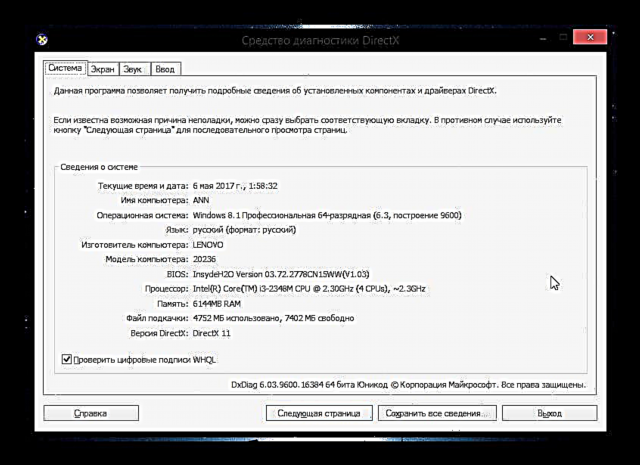
- វិធីទីពីរ - គ្រាន់តែហៅបង្អួច "រត់" ហើយបញ្ចូលពាក្យបញ្ជាផ្សេងទៀត
msinfo32។ នៅទីនេះអ្នកក៏អាចរកឃើញលក្ខណៈទាំងអស់នៃកុំព្យូទ័ររបស់អ្នកផងដែរប៉ុន្តែត្រូវសិក្សាផ្នែករឹងនៃឧបករណ៍ឱ្យកាន់តែលម្អិត។
- និងវិធីមួយទៀត៖ ចុចខាងស្តាំលើផ្លូវកាត់ "កុំព្យូទ័រនេះ" ហើយជ្រើសបន្ទាត់ "លក្ខណសម្បត្តិ"។ នៅក្នុងបង្អួចដែលបើកអ្នកក៏អាចមើលលក្ខណៈសម្បត្តិរបស់ប្រព័ន្ធ។
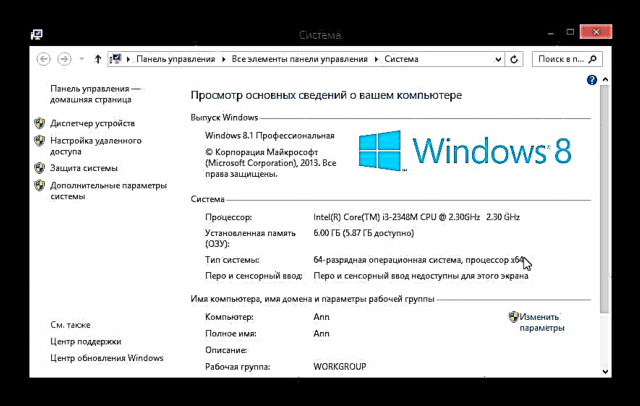
នៅក្នុងអត្ថបទនេះយើងបានពិនិត្យមើលវិធីជាច្រើនដែលអ្នកអាចដឹងថាតើកុំព្យូទ័ររបស់អ្នកមានអ្វីខ្លះ។ ឥឡូវនេះនៅពេលជ្រើសរើសហ្គេមឬកម្មវិធីដែលមានតម្រូវការអ្នកអាចសន្មតថាតើវានឹងចាប់ផ្តើមនៅលើឧបករណ៍របស់អ្នកដែរឬទេ។ យើងសង្ឃឹមថាអ្នកបានរៀនអ្វីថ្មីនិងមានប្រយោជន៍។